Paso 8: Software: Firmware personalización
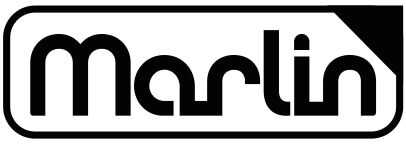
En este segundo paso del capítulo sobre software, voy a explicar un par de cosas sobre el firmware en una impresora 3D. El firmware de una impresora 3D es el software de la impresora 3D. El firmware de la impresora 3D más comúnmente utilizado es Marlin. Marlin es un software gratuito y puede descargarse desde GitHub. Para poder abrir, personalizar y cargar este firmware tienes que descargar el IDE de Arduino en el ordenador.
Con la mayoría compraron impresoras 3D es posible cargar el nuevo firmware a la impresora 3D, pero no lo recomiendo. Sin llegar a la electrónica no puede cargar nuevo firmware. Para llegar a la electrónica de la impresora 3D, probablemente usted necesitará abrir la impresora 3D, que se anulará la garantía. También, si aceptas botar su garantía y tener éxito en la carga de nuevo firmware, sabe que no habrá ninguna manera detrás. Cargar nuevo firmware borrará permanentemente el firmware anterior. No hay manera de recuperar el firmware actualmente presente en la electrónica, lo que significa que no puede hacer una copia de seguridad. Al cargar el nuevo firmware, hacer absolutamente seguro de que sabes exactamente lo que está haciendo.
Al construir su propia impresora 3D, deberás configurar tu propio firmware de la versión de GitHub. Cuando se configura, solo leer la ficha de configuración de la aguja y siga las instrucciones. Asegúrese de comprobar todos los ajustes y ajuste si es necesario.
Hay algunos menús estándar en el firmware de Marlin, pero a veces quieres un menú extra, por ejemplo, un menú de inicio de cada eje por separado. Ahora voy a explicar cómo añadir un menú de tal. Es muy fácil de hacer esto, pero hay un par de lugares diferentes que se necesita añadir algo. En primer lugar, ir al archivo ultralcd.ccp. Línea 50 se encuentre esta línea: 'static void lcd_main_menu();' junto con algunas otras líneas que comienzan con 'static void'. Entre las líneas es necesario añadir la línea 'static void lcd_home_menu();'. A continuación tendrá que localizar el lugar donde debe estar este menú extra. He puesto minas en el menú de preparación, justo después del menú eje de movimiento. Para ello, primero Localice el inicio del menú preparar buscando la línea 'static void lcd_prepare_menu()' seguido de un refrán de la línea ' {'. Estas líneas indican el inicio del preparación menú y encontrarás alrededor de línea 430. Directamente debajo de estas líneas hay un par de líneas con elementos de menú ('MENU_ITEM'). Añadir una línea en el lugar donde quieres que el menú extra decir 'MENU_ITEM (submenú, MSG_HOME_AXIS, lcd_home_menu);'. MSG_HOME_AXIS es una variable que contenga texto, que se llama una cadena. Contiene el texto que se mostrará en la pantalla lcd como el nombre del menú. Más adelante declarará esta cadena. En primer lugar construir el menú. Para ello, desplácese hacia abajo un poco más hasta encontrar el inicio del menú de eje de movimiento, que es indicado por 'estática void lcd_move_menu_axis()' seguido de ' {', alrededor de línea 575. Este menú es un menú muy corto, así que si encuentras al principio, también encontraras el final del menú (indicado por 'END_MENU();' seguido de '}'). Coloque su propio menú después del final de la carta de eje de movimiento. Hacer esto añadiendo las siguientes líneas:
Static void lcd_home_menu() //This es línea indica el inicio del menú.
{
START_MENU(); Un menú de inicio.
MENU_ITEM (espalda, MSG_PREPARE, lcd_prepare_menu); Añadir un elemento de menú para volver al menú preparación.
MENU_ITEM (gcode, MSG_HOME_X, PSTR ("G28 X")); Añadir un elemento de menú para inicio el eje x.
MENU_ITEM (gcode, MSG_HOME_Y, PSTR ("G28 Y")); Añadir un elemento de menú para inicio el eje y.
MENU_ITEM (gcode, MSG_HOME_Z, PSTR ("G28 Z")); Añadir un elemento de menú para inicio del eje z.
END_MENU(); Final del menú.
}
En estas líneas las piezas a partir de glutamato monosódico son cadenas que contienen texto que se muestra en el menú. Usted tendrá que declarar estas variables. Para ello, vaya al archivo 'language.h'. En este archivo todas las cuerdas en la pantalla lcd se declaran y se pueden cambiar. Para declarar que los cuatro recién usado cuerdas, sólo busque el idioma que está utilizando ahora mismo y agrega las siguientes líneas:
#define MSG_HOME_X "Casa X"
#define MSG_HOME_Y "Y casa"
#define MSG_HOME_Z "Casa Z"
#define MSG_HOME_AXIS "Ejes de la casa"
Cambiar la parte entre el "al texto prefiere o traduce a la lengua correcta. Ahora cargar el nuevo firmware y se añade el menú.
Para cambiar el idioma de los menús de la impresora 3D, ir al archivo language.h y cambiar el número después de "#define LANGUAGE_CHOICE" alrededor de la línea 20 para el número correspondiente a su idioma de elección. Si tu idioma aún no aparece, usted puede Agregar copiando las líneas de ' #if LANGUAGE_CHOICE == 1' a la 'primera #endif', pegar al final del archivo, antes ' #endif / / ifndef LANGUAGE_H' y la traducción de todas las partes entre el ". No olvide cambiar el copiado número '1' en la primera línea copiada a un número con no todavía se utiliza en cualquier otro idioma en el archivo language.h. He añadido a mi archivo language.h holandés. Si a alguien le interesa, deje que mi saber y voy a publicar.
--------------------------------------------------
En este vaso tweede stap van het hoofdstuk sobre software zal ik een aantal dingen vertellen encima de firmware van een la impresora 3D. De firmware van een la impresora 3D es de software die op de impresora 3D draait. Firmware de la impresora 3D de meest gebruikte es Marlin. Marlin es vrije software en kan gedownload worden GitHub. OM este firmware te openen, aan te passen en te uploaden zult u IDE de Arduino moeten downloaden op uw ordenador.
Bij de mayorÃa gekochte impresoras 3D es het mogelijk nieuwe firmware te uploaden naar de impresora 3D, maar ik raad dit diez zeerste af. Zonder bij de electronica te komen kunt u geen nieuwe firmware uploaden. OM bij de electronica van uw impresora 3D te Kunnan komen, zult u waarschijnlijk de impresora 3D moeten abierta schroeven, waardoor u de garantie verliest. U moet wel weten dat als u het verlies van de garantie accepteert en het lukt u om nieuwe firmware te uploaden er geen weg ba-a es. Het uploaden van nieuwe firmware verwijdert de entrada firmware en er es ook geen manier om de huidige firmware van de impresora 3D te downloaden, zodat u een zou backup Kunnan maken. ALS u dus nieuwe firmware marchitez uploaden, zeker de zorg dat u talón doblado van wat u aan het doen doblado.
ALS u zelf een impresora 3D quieres construir, zult u zelf de firmware moeten configureren aan uw impresora van de versie van GitHub. ALS u daar me bezig doblado, las heces dan de goed instructies en het van de bestand configuración Marlin en volg de instructies daar. Zorg ervoor dat u iedere mogelijke instelling controleert en goed instelt.
ER zijn een aantal standaard menú de firmware de Marlin, maar het kan zijn dat u het fijn zou vinden een menu extra toe te voegen, bijvoorbeeld een menu wat u de mm2 geeft om alle assen naar aparte de positie nul te bewegen. Menú de dit de azada de IK zal nu uitleggen dedo firmware de te voegen aan. DIT es mejor makkelijk om te doen, maar u zult wel op een aantal verschillende plekken een paar regeltjes toe moeten voegen. Allereerst moet u het ultralcd.ccp bestand openen. Comando de descarga de Rond regel 50 vind u het: 'static void lcd_main_menu();' starten de die de samen met een aantal andere comando met 'static void'. Voeg het comando 'estática void lcd_home_menu();' de comando de morir tussen dedo del pie. Vervolgens zult u moeten bepalen waar en plaatsen de marchitez de bestaande menú u uw nieuwe menú. IK heb de mijne en het preparar menú gezet, onder directa het menú voor de beweging van de assen. OM dit te doen zoekt u het comando op wat de salida van het preparar menú aangeeft, regel de een de namelijk 'lcd_prepare_menu() void estático' gevolgd puerta met alleen ' {'. U zult dit comando búsqueda rond regel 430. Starten de die de hieronder directa vind u een aantal comando met 'MENU_ITEM'. Voeg het descarga comando dedo op de plek waar u uw menú extra marchitez hebben: 'MENU_ITEM (submenú, MSG_HOME_AXIS, lcd_home_menu);'. MSG_HOME_AXIS es een variabele die puedes bevat. DIT wordt ook wel een cadena genoemd. De waarde van deze cadena es de puedes morir op het lcd scherm van uw 3D weergegeven zal worden als naam van dit menú impresora. IK zal een stukje verderop uitleggen hoe die variabele aan te maken en een waarde te geven. Nu eerst het menú zelf maken. OM dit te doen scrolt u nog wat verder naar beneden tot u het comenzar van het vindt de menú mover eje. DIT es regel de een de la puerta de aangegeven met 'lcd_move_menu_axis() void estática gevolgd met ' {', rond regel 575. DIT es een talón kort menú, dus u zult het einde van het (aangegeven met 'END_MENU();' gevolgd puerta '}') ook directo staan zien. Zet uw eigen directa na het einde van dit menú. Regels de descarga de Doe dit puerta de toe te voegen:
Static void lcd_home_menu() //Dit comando geeft het comenzar van het aan de menú
{
START_MENU(); Menú de inicio een.
MENU_ITEM (espalda, MSG_PREPARE, lcd_prepare_menu); Voeg een menú artículo dedo del pie om ba-a te gaan naar het preparar menú.
MENU_ITEM (gcode, MSG_HOME_X, PSTR ("G28 X")); Elemento de menú een Voeg toe de om x como naar 0 te bewegen.
MENU_ITEM (gcode, MSG_HOME_Y, PSTR ("G28 Y")); Elemento de menú Voeg een dedo om de y como naar 0 te bewegen.
MENU_ITEM (gcode, MSG_HOME_Z, PSTR ("G28 Z")); Elemento de menú Voeg een dedo om de z como naar 0 te bewegen.
END_MENU(); Eindig een menu.
}
En este regels zijn de piezas die beginnen conoció a MSG weer cadenas puedes bevatten om muere en het menú weer te geven. U zult deze variabelen moeten maken aan. OM dit te doen gaat u naar het 'language.h' bestand. En dit bestand staan alle cuerdas die op het lcd scherm weergegeven Kunnan worden benoemd en Kunnan ook hier autorizada worden. OM de vier nieuwe cadenas aan te maken, buscar de taal op die u gebruikt en voeg de descarga regels del dedo del pie:
#define MSG_HOME_X "Casa X"
#define MSG_HOME_Y "Y casa"
#define MSG_HOME_Z "Casa Z"
#define MSG_HOME_AXIS "Casa assen"
Verander de puedes tussen de aanhalingstekens ('') naar de puedes morir u graag en menú de het hebben marchitez staan de vertaal het naar de juiste taal. El menú de nu carga u de nieuwe firmware en het es toegevoegd.
OM de taal van alle del menú van uw impresora 3D aan te passen gaat u naar het language.h bestand en pasado u het nummer na ' #define LANGUAGE_CHOICE "rond regel 20 aan naar het nummer wat radio interfaz conocido de taal van uw keuze. ALS uw favoriete taal nog niet en het lijstje staat, regels de la puerta de kunt u die zelf toevoegen van ' #if LANGUAGE_CHOICE == 1' tot en met de eerste '#endif' te kopiëren at onderaan, voor net de laatste regel ('#endif / / ifndef LANGUAGE_H'), te plakken. Vertaal vervolgens alle piezas tussen aanhalingstekens. Vergeet niet het nummer 1 en de eerste, gekopieerde regel aan te passen naar een nummer wat nog niet gebruikt wordt puerta een andere taal en language.h de het bestand. IK heb aan mijn language.h bestand Nederlands toegevoegd. ALS u geïnteresseerd doblado en dit bestand, laat het weten en ik zal het uploaden.













